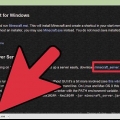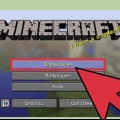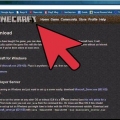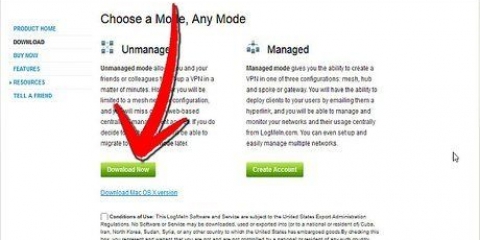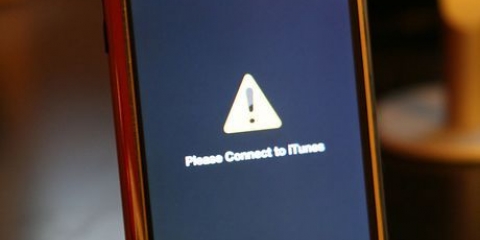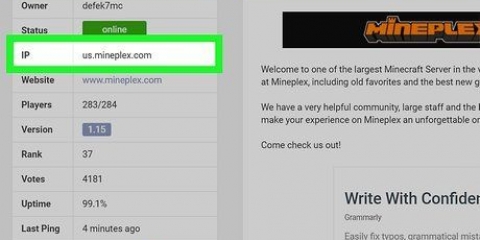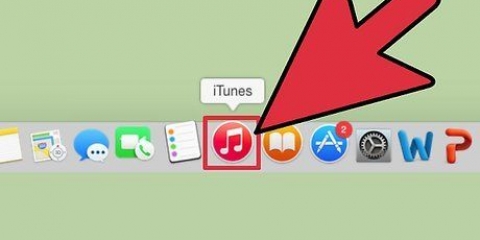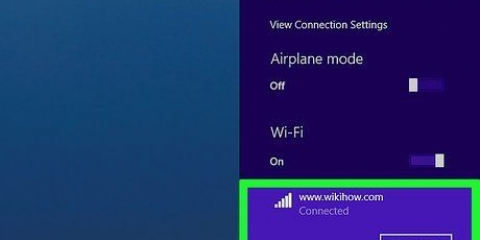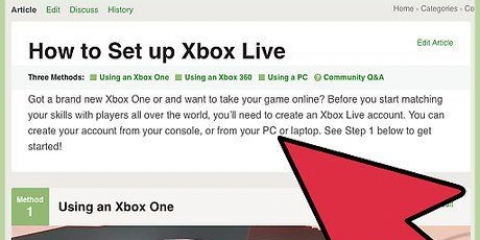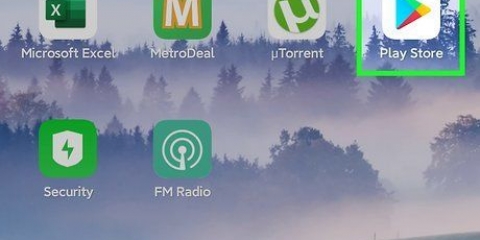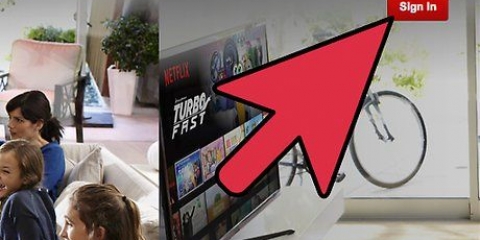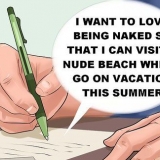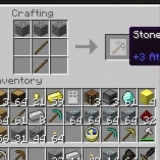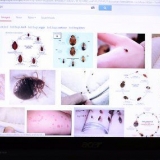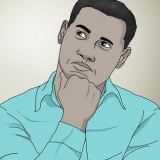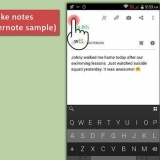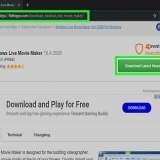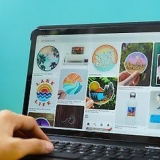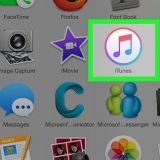forbudte-ips.txt forbudte spillere.txt ops.txt server.ejendomme



Hvis du bruger Windows, skal du downloade filen med filtypenavnet EXE. Hvis du bruger OS X eller Linux, skal du downloade filen med filtypenavnet JAR.






Opdater en minecraft-server
Hvis der er udgivet en opdatering til Minecraft, skal du først opdatere din server, før spillere, der har den seneste version, kan oprette forbindelse. Heldigvis er det ikke særlig svært at opdatere en Minecraft-server. Du kan endda beholde alle dine gamle indstillinger, så du ikke behøver at konfigurere alt igen til den nye version.
Trin

1. Åbn mappen Minecraft Server. Dette er mappen med alle filerne til din server.

2. Sikkerhedskopier alle dine vigtige konfigurationsfiler. Lav kopier af følgende filer et andet sted, så du kan gendanne dem efter opdatering:

3. kopiere dig "verdenskort" (verdenskort). Læg disse sammen med dine konfigurationsfiler, så du kan gendanne dem efter opdateringen, så du kan fortsætte med din gemte verden.

4. Kopiér dit startscript eller batchfil. Hvis du bruger et script til at starte Minecraft, skal du lave en kopi her. Du kan gemme disse for nemt at starte din server senere.

5. Slet alt fra din Minecraft Server-mappe efter at have kopieret de vigtige filer. Dette forhindrer problemer, der kan være forårsaget af gamle filer efter opdateringen.

6. Download den nye serverfil fraMinecraft.lige. gå til minecraft.net/download og download serverfilen til dit operativsystem.

7. Kopier den nye serverfil til din Minecraft Server-mappe.

8. Omdøb serverfilen. Hvis du bruger et script eller en batch-fil til at starte serveren, skal du omdøbe den nye serverfil, så det gamle script stadig virker. Fjern versionsnummeret fra slutningen af den nye serverfil for at gøre dine gamle scripts kompatible.
For eksempel, minecraft_server.1.8.exe kan du omdøbe til minecraft_server.exe

9. Kør serverfilen. Dobbeltklik på den nye EXE eller JAR for at starte den nye server for første gang. Det vil oprette alle de filer, der er nødvendige for at køre serveren.

10. Luk serveren. Når filerne er oprettet, skal du lukke serveren.

11. Gendan din sikkerhedskopi. Flyt dine filer, script og "verdenskort" til mappen Minecraft Server.

12. Åbn .eula.txttrafikprop. Find reglen eula=falsk og ændre dette til eula=sandt. Gem filen og luk editoren.

13. Start din server. Opdateringen er udført.
Tips
Hvis du har en CraftBukkit-server kørende, skal du muligvis vente et par dage efter opdateringen, før en version til CraftBukkit udgives.
Artikler om emnet "Opdater en minecraft-server"
Оцените, пожалуйста статью
Populær